De © van deze les is van mezelf.
Mijn lessen mogen NIET gelinkt of gekopieerd worden
op andere websites en/of forums, zonder mijn toestemmig
Elke gelijkenis met andere lessen op het wijde web, berust op louter toeval.
Laat de namen en watermerken van tubes en ander materiaal intact.
Het vraagt veel werk om deze te maken.
Heb hier aub respect voor.
Ik bedank dan ook iedereen dat ik hun tubes en materialen
mag gebruiken.

Als u uw creatie in een blog, op Facebook of op een website plaatst,
gelieve dan een link naar de les vermelden.
Algemene voorbereidingen :
Installeer eerst de filters die je nog niet had, voor je PSP opent !!
Open je tubes in PSP, dupliceer ze en sluit de originelen.
Vergeet de watermerken niet te verwijderen op de copies.
Filters HERE en HERE
Toestemmingen tubes HERE
Blanco Kleurenpallet Alfakanaal kan je HIER downloaden
Materiaal HERE
Benodigdheden :
Tubes :
(*) Herken je een tube van jezelf, contacteer me dan even, zodat ik je naam kan
Vermelden of – indien je wenst – de tube kan verwijderen.
Zoek zelf een tube van een vrouwengezicht (buste). Geen misted tube !
Ik gebruik een tube van Reveries
1/ BL24_KaD_Deco1
2/ BL24_KaD_Deco2
Selecties : openen in PSP en minimaliseren
1/ BL24_KaD_Alfakanaal
Masks : openen in PSP en minimaliseren
1/ Narah_mask_0524
2/ Narah_Mask_0910
Kleurenpallet
Werk je met eigen kleuren, maak dan zelf je kleurenpallet met het alfakanaal,
zodat je makkelijk kan wisselen tussen je kleuren.
Er zijn kleurverschillen in de verschillende versies van Psp.
Gebruik daarom de html codes van het kleurenpallet om er zeker van te zijn,
dat je dezelfde kleuren hebt. Ook bij het samenvoegen van lagen, kunnen er kleurverschillen zijn.
Filters :
1/ Mehdi : Wavy Lab 1.1 – Sorting Tiles
2/ Simple : Pizza Slice Mirror
3/ Carolaine & Sensibility : cs-texture
4/ Unlimited 2.0 : &<Bkg Designer sf10I> – Cruncher (-)
(-) Deze filters importeren in Unlimited 2.0 om hetzelfde resultaat te bekomen
---------------------------------------
Werkwijze
Bij gebruik van andere tubes en kleuren, kan de mengmodus en/of laagdekking verschillen
Vanaf nu gebruik ik de termen “SPIEGELEN” en “OMDRAAIEN” weer gewoon.
Spiegelen : Horizontaal spiegelen – Omdraaien : Verticaal spiegelen
We gaan beginnen – Veel plezier!
Denk eraan om je werk regelmatig op te slaan
Kleuren :
Maak eerst je eigen kleurenpallet, zodat je makkelijk kan wisselen tussen je kleuren.
Gebruik hiervoor het Alfa_Kleurenpallet-6 in de materialen.
Voorgrond : Kleur 1 - midden toonkleur uit je tube
Achtergrond : Kleur 2 - donkere toonkleur uit je tube
Extra kleuren : Lichtere toon van je middentoon kleur, een contrasterende kleur,
een lichte contrasterende kleur, zwart en wit.
1
Open : BL24_KaD_Alfakanaal
Venster – dupliceren
Minimaliseer het origineel – we werken op de kopie
2
Effecten – Mehdi – Wavy Lab 1.1 – zie PS
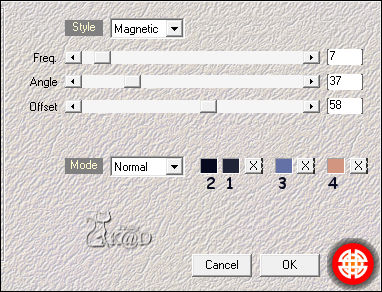
3
Effecten – Afbeeldingseffecten – Naadloze Herhaling – Standaard maar overgang op 100
Aanpassen – Vervagen – Gaussiaans : 25
4
Effecten – Mehdi – Sorting Tiles – zie PS
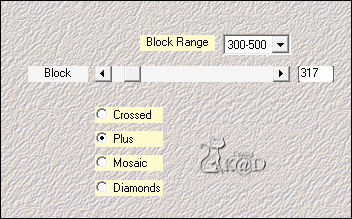
5
Zet voorgrond op Kleur #cdc7bb
Lagen – Nieuwe Rasterlaag (Raster 2)
Vul met voorgrond
Lagen – Nieuwe Maskerlaag – Uit afbeelding “Narah_Mask_0910” – zie PS
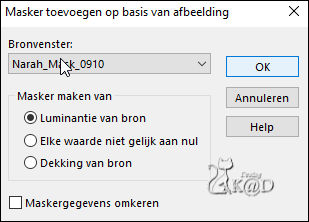
Lagen – Groep samenvoegen (Groep Raster 2)
6
Effecten – Geometrische effecten – Cirkel – Transparant
Objecten – Uitlijnen – Rechts
Zet Mengmodus op Tegenhouden
7
Lagen – Dupliceren
Afbeelding – Spiegelen en omdraaien
Objecten – Uitlijnen – Rechts
Zet Mengmodus op Zacht Licht en Laagdekking op 60
Resultaat
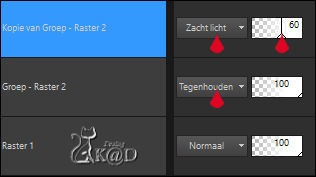
Lagen – Omlaag samenvoegen
8
Activeer Raster 1
Lagen – Dupliceren
Effecten – Simple – Pizza Slice Mirror
Zet Mengmodus op Tegenhouden en Laagdekking op 44
Resultaat
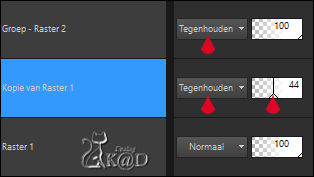
Lagen – Omlaag samenvoegen
9
Selecties – Laden uit alfakanaal – Selectie 1 – zie PS
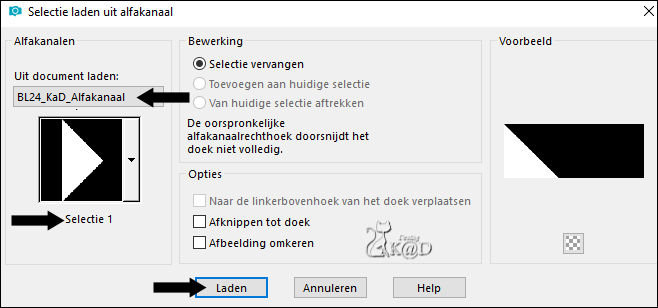
Selecties – Laag maken van selectie (Tot laag gemaakte selectie)
Aanpassen – Vervagen – Gaussiaans : 15
Effecten – Carolaine & Sensibility – cs-texture – zie PS
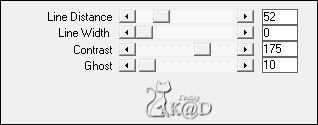
10
Selectie – Wijzigen – Inkrimpen : 25
Selecties – Laag maken van selectie (Tot laag gemaakte selectie 1)
Niets selecteren
Effecten – Unlimited 2.0 – &<Bkg Designer sf10I> – Cruncher : 15 – 15
11
Effecten – Randeffecten – Accentueren
12
Effecten – 3D-effecten – Slagschaduw : V & H 10 – 50 – 5 – Kleur #ffffff
Zet Mengmodus op Tegenhouden en Laagdekking op 70
13
Activeer de laag er net onder (Tot laag gemaakte selectie)
Effecten – 3D-effecten – Slagschaduw : V & H 0 – 60 – 30 – Kleur 2
Resultaat
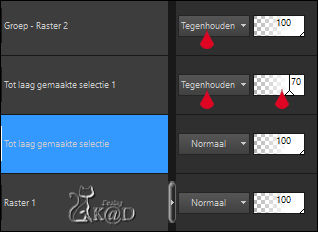
14
Activeer Raster 1
Selecties – Laden uit alfakanaal – Selectie 2 – zie PS
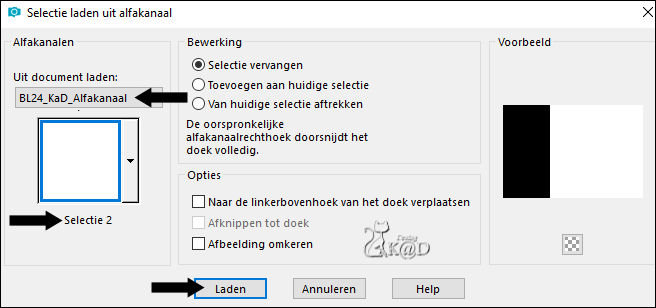
Bewerken – Samengevoegd Kopiëren
15
Bewerken – Plakken als NIEUWE afbeelding
Afbeelding – Randen toevoegen :
1 pix kleur 2
25 pix kleur #ffffff
Afbeelding – Formaat wijzigen : 15%, alle lagen
Bewerken – Kopiëren
16
Terug naar je grote crea
Niets selecteren
Bewerken – Plakken als nieuwe laag (Raster 2)
Lagen – Schikken – Vooraan
17
Effecten – 3D-effecten – Ciseleren – zie PS
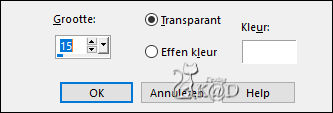
18
Afbeelding – Vrij roteren – zie PS
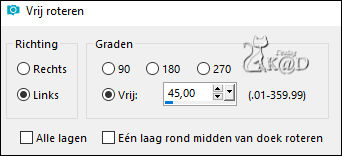
Aanpassen – Scherpte – Verscherpen
Druk K – Pos X : 152 – Pos Y : 5 – Druk M UITLEG
Lagen – Dupliceren
Afbeelding – Omdraaien
Lagen – Omlaag samenvoegen
Effecten – 3D-effecten – Slagschaduw : V&H 2 – 35 – 2 – Kleur 2
19
Activeer en kopieer : BL24_KaD_Deco1
Bewerken – Plakken als nieuwe laag (Raster 3)
Druk K – Pos X : 3 – Pos Y : 243 – Druk M
Effecten – 3D-effecten – Slagschaduw : Op nieuwe laag – zie PS (Raster 3 Schaduw 1)
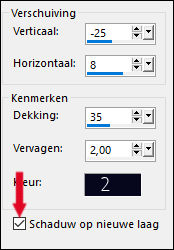
20
Activeer bovenste laag (Raster 3)
Effecten – 3D-effecten – Slagschaduw : V&H 2 – 35 – 2 – Kleur 2
!! Haal vinkje bij Schaduw op nieuwe laag weg !!!
Herhalen indien nodig (tekst moet leesbaar zijn)
21
Activeer en kopieer : BL24_KaD_Deco2
Bewerken – Plakken als nieuwe laag (Raster 4)
Druk K – Pos X : 128 – Pos Y : 28 – Druk M
Lagen – Schikken : 3x Omlaag
22
Activeer Raster 1
Zet voorgrond op kleur 6
Lagen – Nieuwe Rasterlaag
Vul met voorgrond
22-1
Lagen – Nieuwe Masker laag – Uit afbeelding “Narah_mask_0524” – zie PS
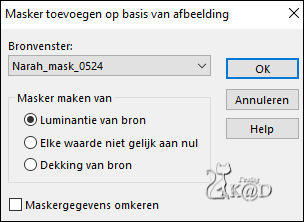
Afbeelding – Spiegelen
Lagen – Dupliceren
Lagen – Groep samenvoegen (Groep - Raster 5)
Zet Mengmodus op Overlay en Laagdekking op 44
23
Activeert en kopieer je vrouwengezicht
Bewerken – plakken als nieuwe laag (Raster 5)
Aanpassen indien nodig
Lagen – Schikken – Vooraan
Zet haar een beetje uit het midden (Ongeveer : Pos X : 343), kijkend naar links
24
Lagen – Dupliceren (Kopie van Raster 5)
Activeer de laag er net onder (Raster 5)
Aanpassen – Vervagen – Gaussiaans : 8
Zet Mengmodus op Vermenigvuldigen en Laagdekking op 61
(Kijk wat past bij jouw tube en achtergrond !)
25
Afbeelding – Randen toevoegen :
1 pix kleur 2
Alles selecteren
25 pix kleur 6
Effecten – 3D-effecten – Slagschaduw : V&H 0 – 60 – 30 – Kleur #000000
Niets selecteren
26
Afbeelding – Randen toevoegen :
1 pix kleur 2
1 pix kleur 6
1 pix kleur 2
27
Plaats je naam en/of watermerk op je crea
Plaats ook mijn watermerk op je crea HIER
28
Alle lagen samenvoegen
Afbeelding – Formaat wijzigen : 900 pix
Aanpassen – Scherpte – Onscherp Masker : 2 – 30 – 2 – niets aangevinkt
Opslaan als .jpg
Je afbeelding is klaar
Ik hoop dat jullie het een leuke les vonden
Groetjes
Karin
27/01/2020
Je uitwerking mailen 
Extra voorbeeld met tube van CibiBijoux



